- Az Epic Games Launcher lehetővé teszi a játékosoknak, hogy összekapcsolják Xbox Live-fiókjukat Epic Games-fiókjukkal.
- De ha újra használni szeretné az Xbox Live-fiókot, először le kell választania az Epicről.
- Ez az útmutató megmutatja, hogyan választhatja le Xbox Live-fiókjait az Epic Games áruházból.
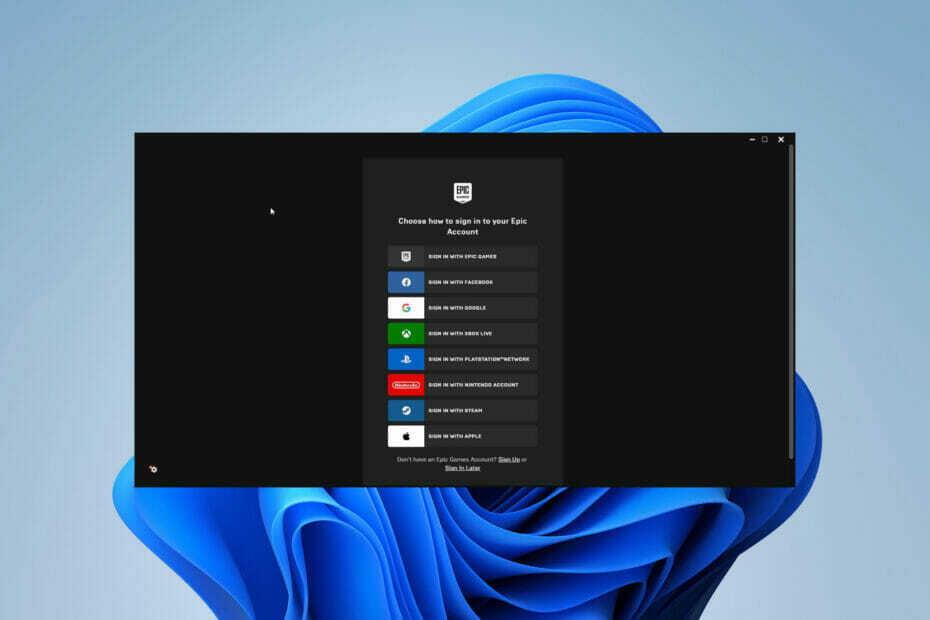
xTELEPÍTÉS A LETÖLTÉSI FÁJLRA KATTINTVA
Ez a szoftver kijavítja a gyakori számítógépes hibákat, megvédi Önt a fájlvesztéstől, a rosszindulatú programoktól és a hardverhibáktól, és optimalizálja számítógépét a maximális teljesítmény érdekében. Javítsa ki a számítógéppel kapcsolatos problémákat és távolítsa el a vírusokat 3 egyszerű lépésben:
- Töltse le a Restoro PC-javító eszközt amely a szabadalmaztatott technológiákkal együtt jár (szabadalom elérhető itt).
- Kattintson Indítsa el a szkennelést hogy megtalálja azokat a Windows-problémákat, amelyek számítógépes problémákat okozhatnak.
- Kattintson Mindet megjavít a számítógép biztonságát és teljesítményét érintő problémák megoldásához
- A Restoro-t letöltötte 0 olvasói ebben a hónapban.
képes vagy rá jelentkezz be az Epic Games Store-ba különféle fiókokkal. Bejelentkezhetsz Facebook-fiókoddal, Gmail-, Steam- és még Xbox Live (XBL)-fiókoddal is.
Mivel az Epic Games rengeteg játékkal rendelkezik számos platformon, ez egy módja annak, hogy mindent összevonjon, és megkönnyítse a regisztrációt Fortnite számla például. Ebből azonban konfliktusok adódhatnak.
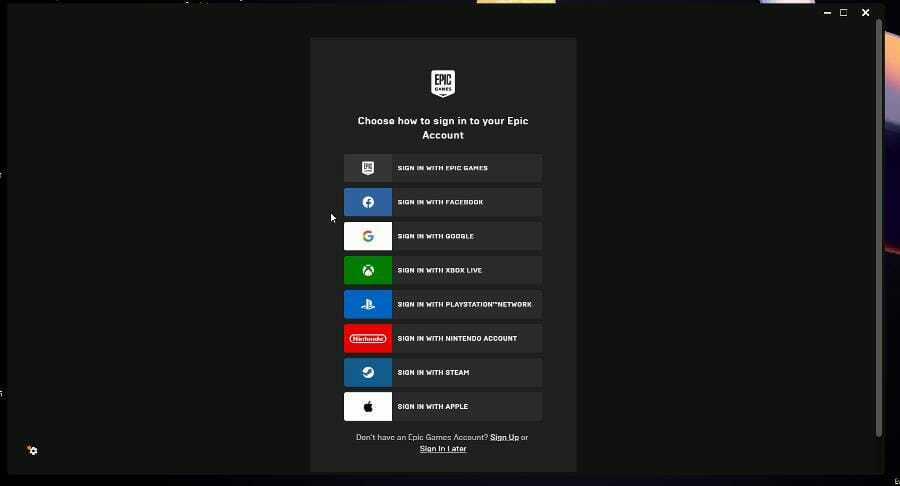
Ha új Epic Games-fiókot próbál létrehozni az Xbox Live címkével, akkor egy üzenetet kaphat, amely szerint XBL-profilja már társítva van valahol máshol, és nem tudja használni.
Ez az útmutató megmutatja, hogyan lehet leválasztani Xbox Live-fiókját az Epic Games áruházból.
Az Xbox Live-fiók és az Epic Games áruház közötti kapcsolat leválasztása
1. Leválasztás az alkalmazásról
- Nyissa meg az Epic Games Store alkalmazást.
- Jelentkezzen be Epic fiókjába.
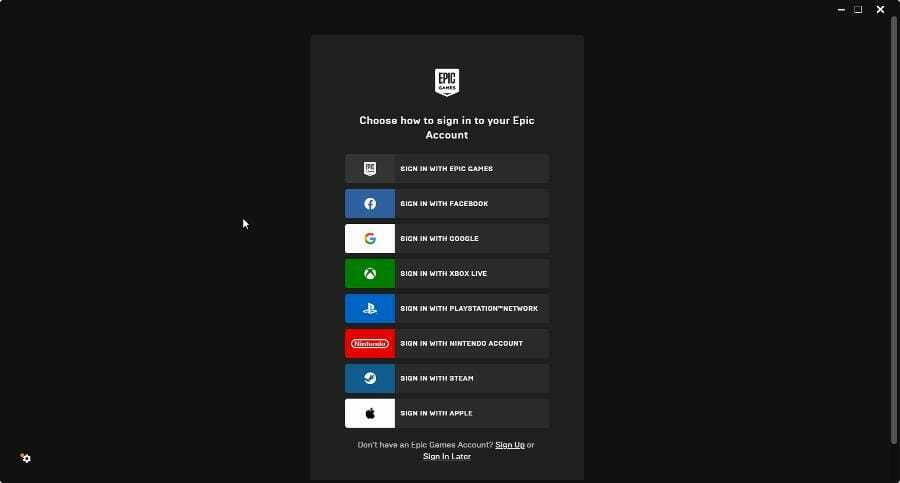
- Bejelentkezés után kattintson a jobb felső sarokban lévő profil ikonra. Megjelenik egy legördülő menü.
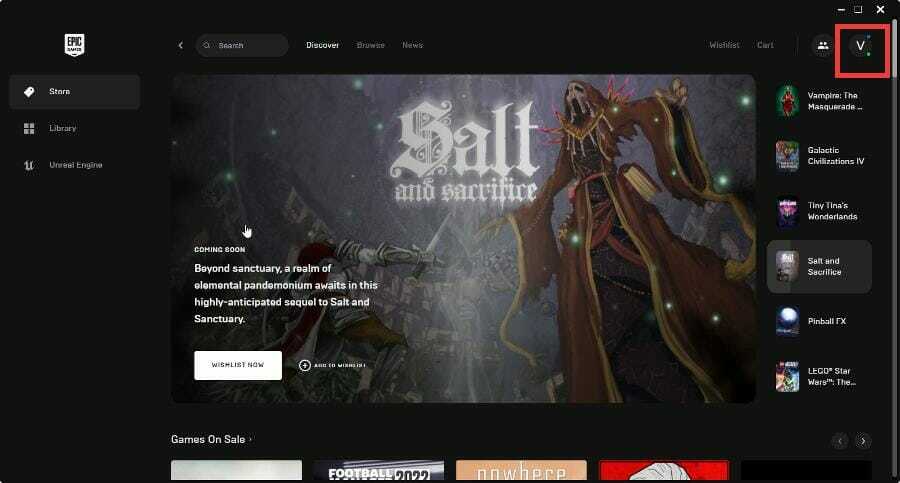
- Kattintson a Fiók elemre.
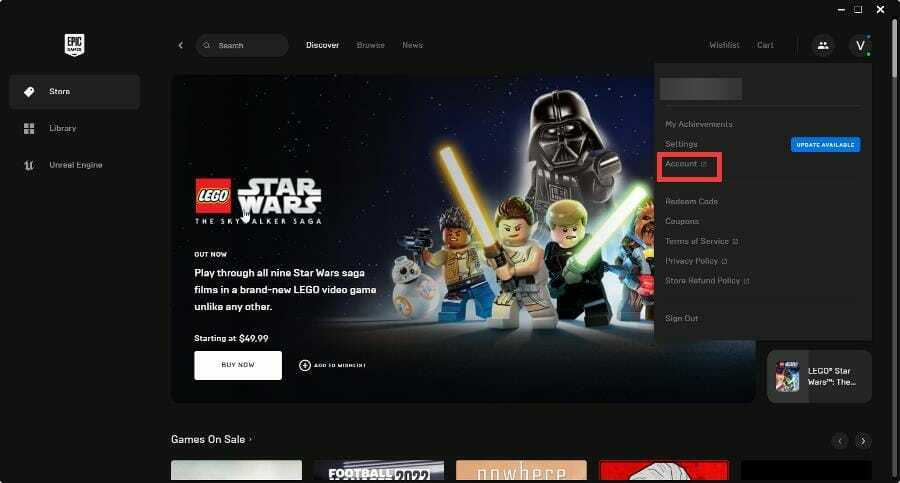
- A hivatkozásra kattintva megnyílik az Epic Games fiókbeállításai egy webböngészőben.
- Kattintson a Kapcsolatok fülre a bal oldalon.
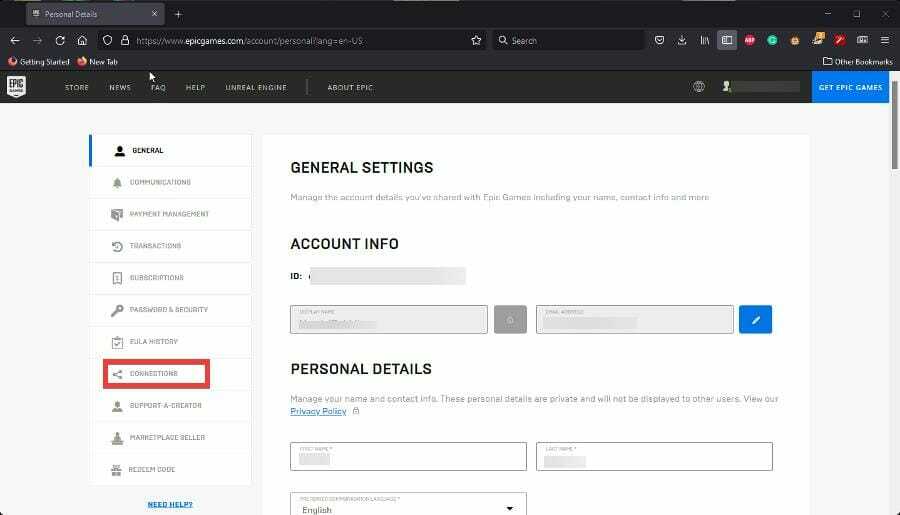
- A Kapcsolatokban kattintson a Fiókok elemre.
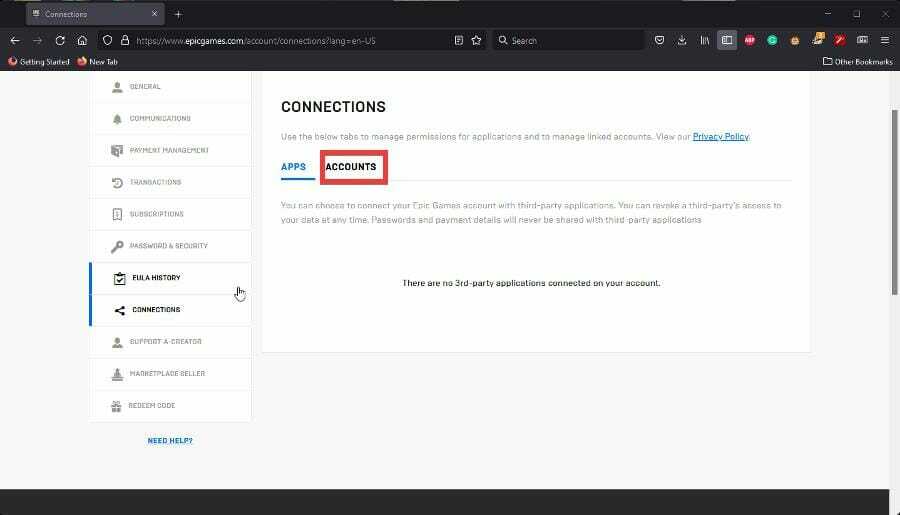
- A Fiókok alatt láthatja az összes többi, az Epic Games Store-hoz kapcsolódó fiókját.
- Keresse meg Xbox Live-fiókját, és kattintson a Leválasztás gombra.
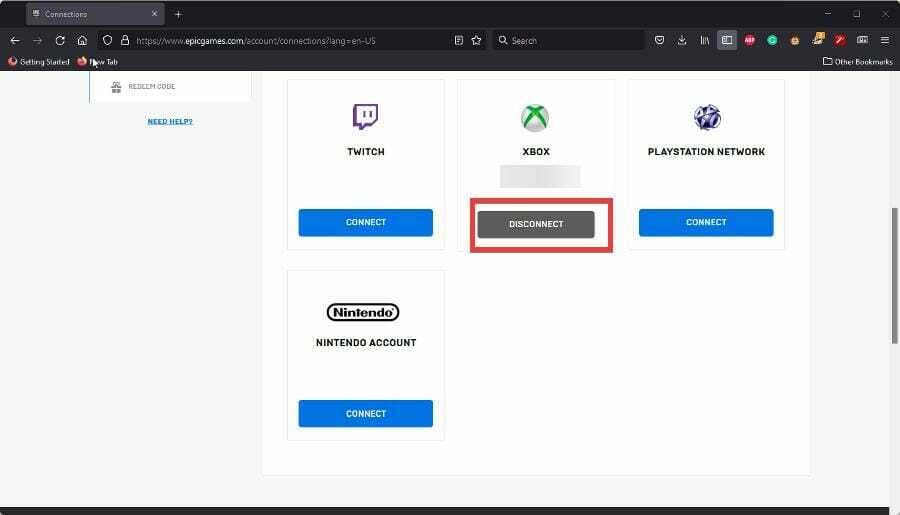
- Ha rákattint a gombra, megjelenik egy figyelmeztetés, amely megmondja, hogy mi fog történni. Nem fogja tudni eltárolni az előrehaladását az Epic Games játékokban az Xboxon.
- Az összes látható négyzetre rá kell kattintania. Leírják az Epic Games-fiókodból eltávolított egyéb típusú adatokat, például a vásárlásokat és a megosztott játék előrehaladását.
- Válassza ki, és kattintson a gombra Leválasztás gombot a sarokban a folyamat befejezéséhez.
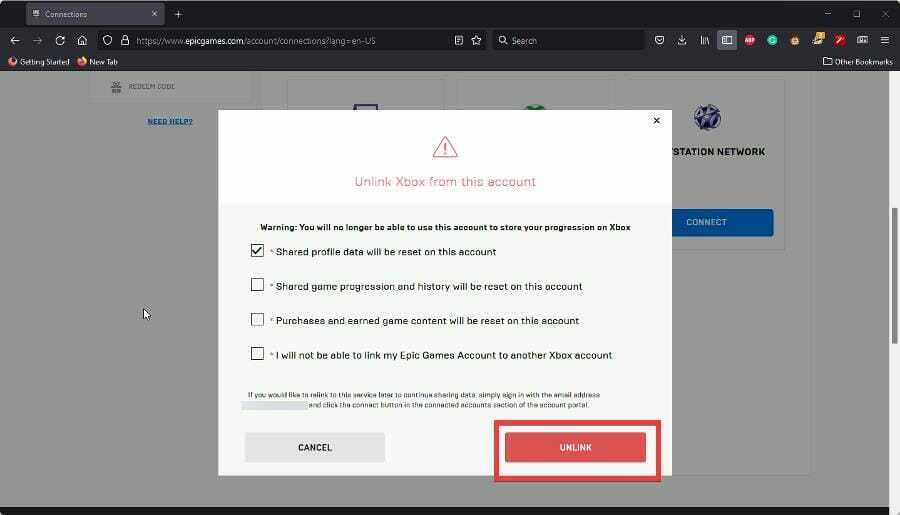
- Ha nem jelöli be azokat a négyzeteket, amelyek azt jelzik, hogy megérti, mi fog történni, akkor nem tudja folytatni.
- Megerősített eljárás a rendszerindítási sorrend megváltoztatásához a Windows 11 rendszerben
- Acer Swift webkamerát nem észlelt? 2 egyszerű javítás, amelyet most alkalmazhatsz
2. Leválasztás a böngészőből
- Egy keresőben keresse meg az Epic Games Store webhelyet, és kattintson a képen látható bejegyzésre.

- Kattintson Bejelentkezés a jobb felső sarokban, és jelentkezzen be Epic Games fiókjába.
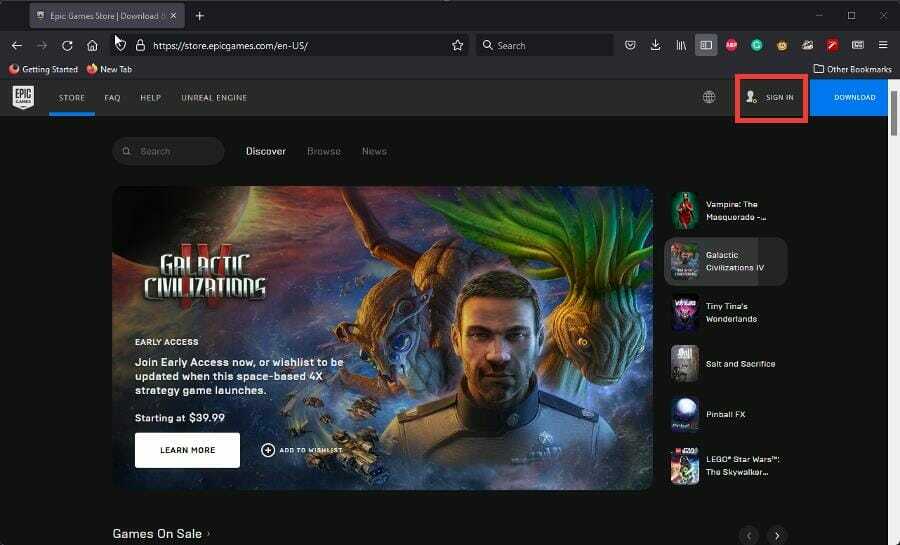
- Vigye az egérmutatót a felhasználóneve fölé, hogy megjelenjen egy legördülő menü, majd kattintson a Fiók lehetőségre.
- Mint korábban, kattintson a Kapcsolatok elemre a bal oldali menüben.
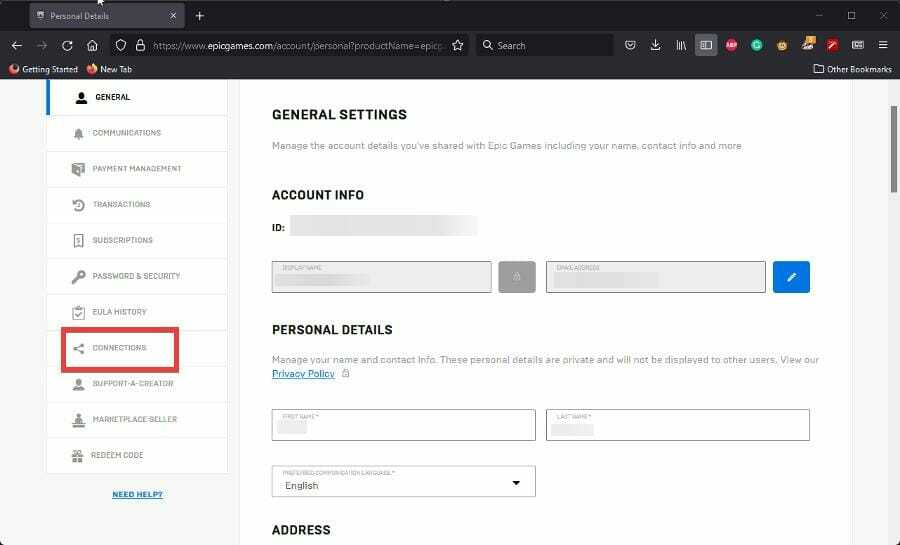
- Menj Fiókok és kattintson a Leválasztás gomb.
- Kövesse az előző utasításokat a négyzetek kipipálásakor, és kattintson a gombra Leválasztás gomb.
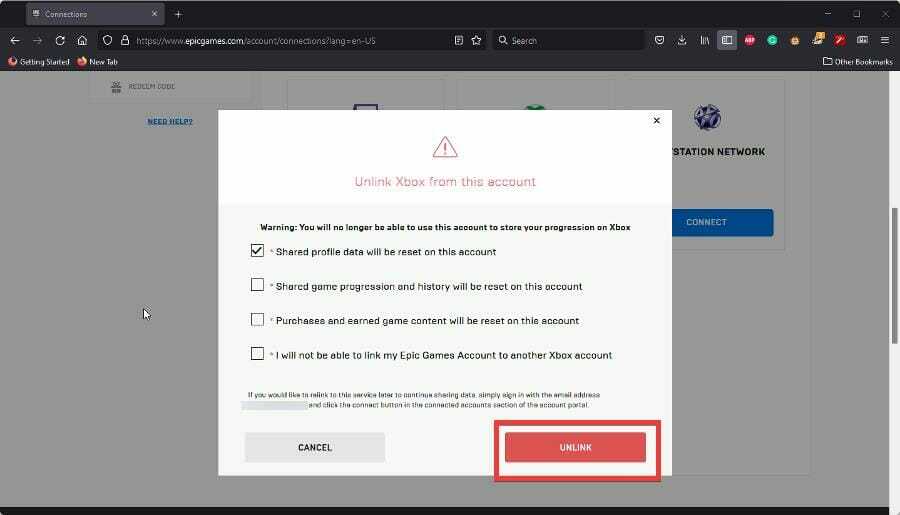
Mi a teendő, ha problémába ütközöm az Epic Games Launcherrel?
Időnként a Az Epic Games Launcher nem megfelelően töltődik be. Ezt okozhatják szerverproblémák vagy karbantartás, de ha nem, akkor előfordulhat, hogy kivételként hozzá kell adnia az alkalmazást a víruskeresőhöz, vagy módosítania kell a tulajdonságait.
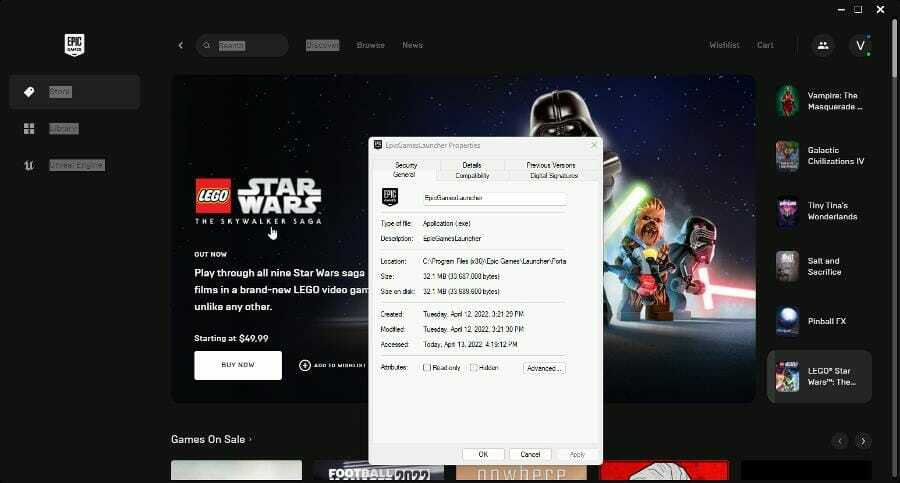
Problémákba ütközhet a Az Epic Games Launcher nem támogatja a grafikus kártyát. Ennek oka lehet a sérült fájlok vagy az operációs rendszerrel való összeférhetetlenség.
Nyugodtan írjon alább megjegyzést, ha bármilyen kérdése van a Windows 11 egyéb alkalmazásaival vagy szolgáltatásaival kapcsolatban.
 Még mindig vannak problémái?Javítsa ki őket ezzel az eszközzel:
Még mindig vannak problémái?Javítsa ki őket ezzel az eszközzel:
- Töltse le ezt a PC-javító eszközt Kiváló értékelést kapott a TrustPilot.com oldalon (a letöltés ezen az oldalon kezdődik).
- Kattintson Indítsa el a szkennelést hogy megtalálja azokat a Windows-problémákat, amelyek számítógépes problémákat okozhatnak.
- Kattintson Mindet megjavít a szabadalmaztatott technológiákkal kapcsolatos problémák megoldására (Exkluzív kedvezmény olvasóinknak).
A Restoro-t letöltötte 0 olvasói ebben a hónapban.


